基于Opencv和Python的车道线检测系统(带UI界面),附演示视频和下载链接 |
您所在的位置:网站首页 › 灰色道路图片 › 基于Opencv和Python的车道线检测系统(带UI界面),附演示视频和下载链接 |
基于Opencv和Python的车道线检测系统(带UI界面),附演示视频和下载链接
|
前言
在自动驾驶中,让汽车保持在车道线内是非常重要的,所以这次我们来说说车道线的检测。我们主要用到的是openCV, numpy, matplotlib几个库。主要包括下面这么几个步骤: 图像加载;图像预处理:图片灰度化,高斯滤波;Cany边缘检测;感兴趣区域检测;霍夫直线检测 ;.直线拟合;车道线叠加;图片和视频测试;可视化界面pyqt5 1、实现原理 输入输出输入:一张摄像机拍摄到的道路图片,图片中需要包含车道线。如下图所示。 认识图像前,我们需要先回顾一下在初中所学的物理知识——光的三原色,光的三原色分别是红色(Red)、绿色(Green)和蓝色(Blue)。通过不同比例的三原色组合形成不同的可见光色。如下图所示。 当某个像素点的R通道数值为255,G和B通道数值为0时,实际表现出的颜色就是最亮的红色;当某个像素点的RGB三通道都为255时,所表示的是最亮的白色;当某个像素点的RGB三通道都为0时,就会显示最暗的黑色。在RGB颜色模型中,不会有比[255,255,255]的组合更亮的颜色了。 根据以上理论基础,一幅彩色图像,其实就是由三幅单通道的图像叠加,如下图所示。
读取图像后,我们可以将图像看做一个二维数组,每个数组元素中存了三个值,分别是RGB三个通道所对应的数值。 OpenCV定义了,图像的原点(0,0)在图片的左上角,横轴为X,朝右,纵轴为Y,朝下,如下图所示。 需要注意的是,由于OpenCV的早期开发者习惯于使用BGR顺序的颜色模型,因此使用OpenCV的imread()读到的像素,每个像素的排列是按BGR,而不是常见的RGB,代码编写时需要注意。 灰度处理考虑到处理三个通道的数据比较复杂,我们先将图像进行灰度化处理,灰度化的过程就是将每个像素点的RGB值统一成同一个值。灰度化后的图像将由三通道变为单通道,单通道的数据处理起来就会简单许多。 通常这个值是根据RGB三通道的数值进行加权计算得到。人眼对RGB颜色的敏感度不同,对绿色最敏感,权值较高,对蓝色最不敏感,权值较低。坐标为(x,y)的像素点进行灰度化操作的具体计算公式如下: 图像灰度处理计算公式 调用OpenCV中提供的cvtColor()函数,能够方便地对图像进行灰度处理 gray = cv2.cvtColor(img, cv2.COLOR_BGR2GRAY)由于使用cv2.imread()读到的img的数据排列为BGR,因此这里的参数为BGR2GRAY。 灰度处理后的图像如下图所示: 为了突出车道线,我们对灰度化后的图像做边缘处理。“边缘”就是图像中明暗交替较为明显的区域。车道线通常为白色或黄色,地面通常为灰色或黑色,因此车道线的边缘处会有很明显的明暗交替。 常用的边缘提取算法有Canny算法和Sobel算法,它们只是计算方式不同,但实现的功能类似。可以根据实际要处理的图像,选择算法。哪种算法达到的效果更好,就选哪种。 以Canny算法为例,选取特定的阈值后,对灰度图像进行处理,即可得到的边缘提取的效果图。 low_threshold = 40 high_threshold = 150 canny_image = cv2.Canny(gray, low_threshold, high_threshold)
边缘提取完成后,需要检测的车道线被凸显出来了。为了实现自车所在车道的车道线检测,我们需要将感兴趣的区域(Region of Interest)提取出来。提取感兴趣区域最简单的方式就是“截取”。 首先选定一个感兴趣区域,比如下图所示的蓝色三角形区域。对每个像素点的坐标值进行遍历,如果发现当前点的坐标不在三角区域内,则将该点涂“黑”,即将该点的像素值置为0。
封装完函数后,我们将感兴趣的区域输入,实现边缘提取后的图像的截取。 #图像像素行数 rows = canny_image .shape[0] 540行 #图像像素列数 cols = canny_image .shape[1] 960列 left_bottom = [0, canny_image .shape[0]] right_bottom = [canny_image .shape[1], canny_image .shape[0]] apex = [canny_image .shape[1]/2, 310] vertices = np.array([ left_bottom, right_bottom, apex ], np.int32) roi_image = region_of_interest(canny_image, vertices)截取后的图像入下图所示: 经过灰度处理、边缘检测、感兴趣区域截取后,我们终于将左右车道线从复杂的图像中提取出来了。接下来,我们使用霍夫变换来提取图像中的直线(段)。 霍夫变换是一种特征检测方法,其原理和推导过程可以参看经典霍夫变换(Hough Transform)。 在图像中使用霍夫变换不仅能够识别图像中的直线,还能识别出图像中的圆、椭圆等特征。OpenCV为我们提供了霍夫变换检测直线的函数,可以通过设置不同的参数,检测不同长度的线段。由于车道线存在虚线的可能,因此线段的检测长度不能设置地太长,否则短线段会被忽略掉。 OpenCV的霍夫变换直线检测函数使用方法如下: rho = 2 # distance resolution in pixels of the Hough grid theta = np.pi/180 # angular resolution in radians of the Hough grid threshold = 15 # minimum number of votes (intersections in Hough grid cell) min_line_length = 40 #minimum number of pixels making up a line max_line_gap = 20 # maximum gap in pixels between connectable line segmentsHough Transform 检测线段,线段两个端点的坐标存在lines中 lines = cv2.HoughLinesP(roi_image, rho, theta, threshold, np.array([]), min_line_length, max_line_gap)封装一个绘图函数,实现把线段绘制在图像上的功能,以实现线段的可视化 def draw_lines(img, lines, color=[255, 0, 0], thickness=2): for line in lines: for x1,y1,x2,y2 in line: cv2.line(img, (x1, y1), (x2, y2), color, thickness) # 将线段绘制在img上将得到线段绘制在原始图像上 import numpy as np line_image = np.copy(img) # 复制一份原图,将线段绘制在这幅图上 draw_lines(line_image, lines, [255, 0, 0], 6)结果如下图: 霍夫变换得到的一系列线段结果跟我们的输出结果还是有些差异。为了解决这些差异,需要对我们检测到的数据做一定的后处理操作。 实现以下两步后处理,才能真正得到我们的输出结果。 (1)计算左右车道线的直线方程:根据每个线段在图像坐标系下的斜率,判断线段为左车道线还是右车道线,并存于不同的变量中。随后对所有左车道线上的点、所有右车道线上的点做一次最小二乘直线拟合,得到的即为最终的左、右车道线的直线方程。 (2)计算左右车道线的上下边界:考虑到现实世界中左右车道线一般都是平行的,所以可以认为左右车道线上最上和最下的点对应的y值,就是左右车道线的边界。 基于以上两步数据后处理的思路,我们重新定义draw_lines()函数,将数据后处理过程写入该函数中。 def draw_lines(img, lines, color=[255, 0, 0], thickness=2): left_lines_x = [] left_lines_y = [] right_lines_x = [] right_lines_y = [] line_y_max = 0 line_y_min = 999 for line in lines: for x1,y1,x2,y2 in line: if y1 > line_y_max: line_y_max = y1 if y2 > line_y_max: line_y_max = y2 if y1 |
【本文地址】
 输出:图像坐标系下的左右车道线的直线方程和有效距离。将左右车道线的方程绘制到原始图像上,应如下图所示。
输出:图像坐标系下的左右车道线的直线方程和有效距离。将左右车道线的方程绘制到原始图像上,应如下图所示。 
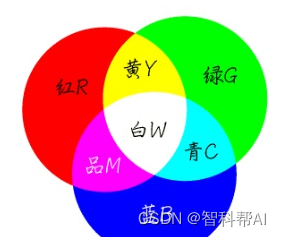 图像中的每个像素点都是由RGB(红绿蓝)三个颜色通道组成。为了方便描述RGB颜色模型,在计算机中约束了每个通道由暗到亮的范围是0~255。
图像中的每个像素点都是由RGB(红绿蓝)三个颜色通道组成。为了方便描述RGB颜色模型,在计算机中约束了每个通道由暗到亮的范围是0~255。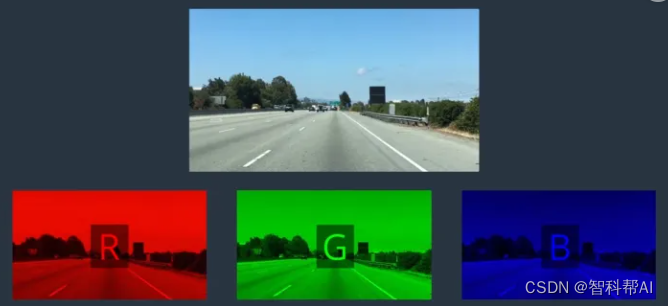 以基于python的OpenCV为例,读取名为test_img.jpg的图片到计算机内存中的代码如下:
以基于python的OpenCV为例,读取名为test_img.jpg的图片到计算机内存中的代码如下: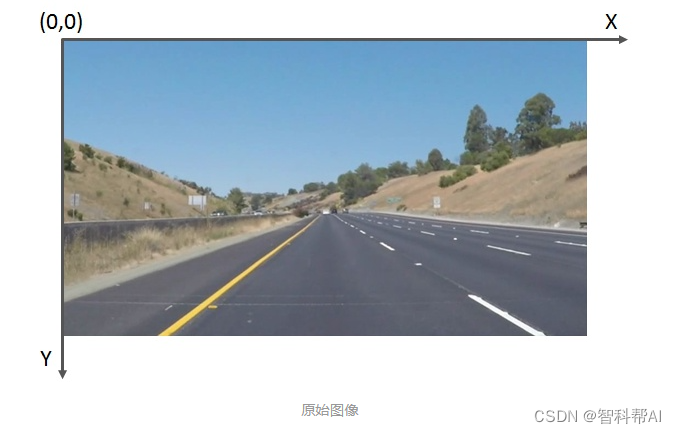
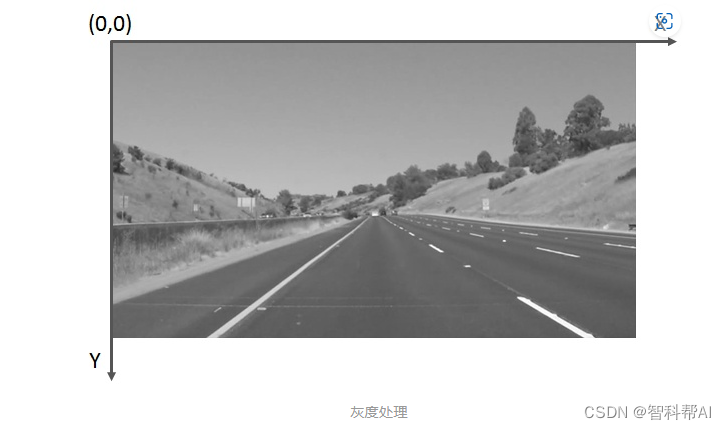
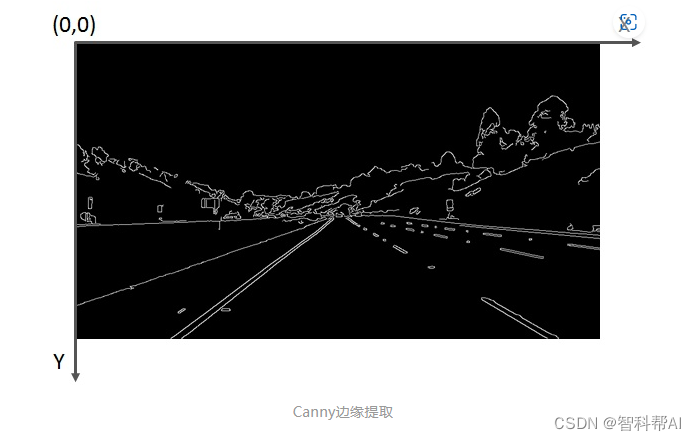
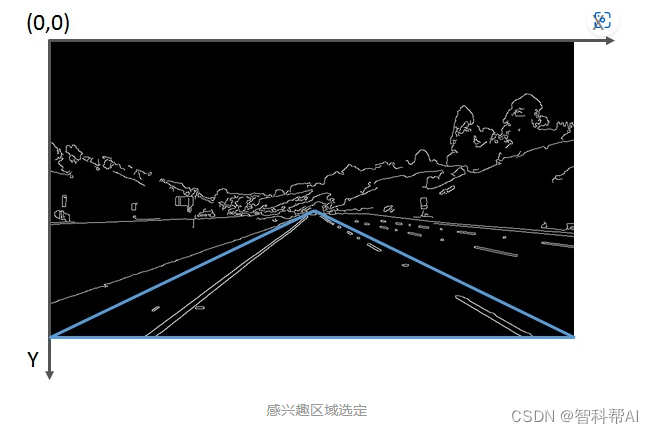 为了实现截取功能,可以封装一下OpenCV的部分函数,定义一个region_of_interest函数:
为了实现截取功能,可以封装一下OpenCV的部分函数,定义一个region_of_interest函数: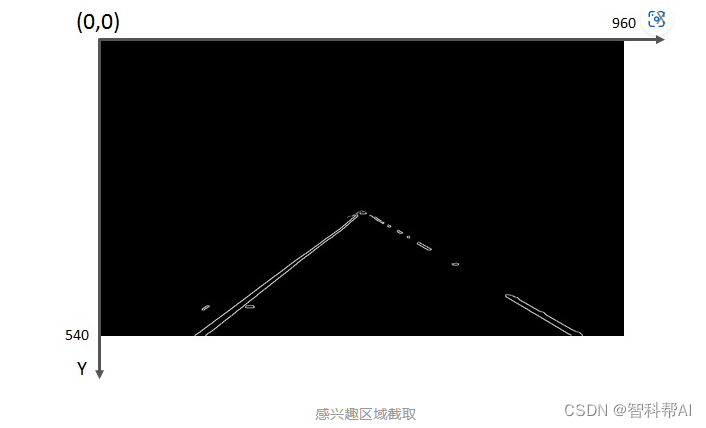
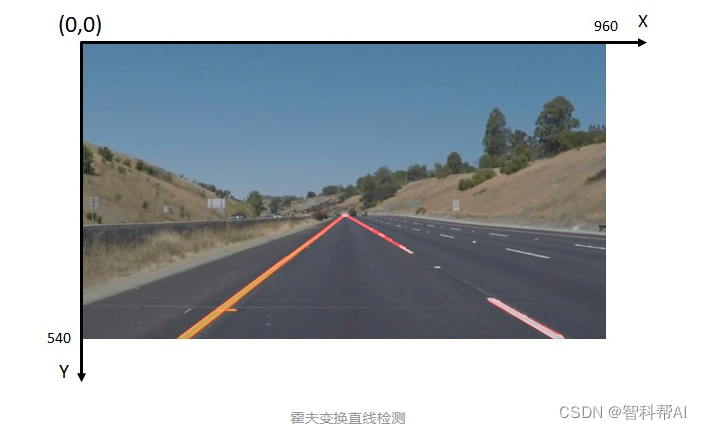 可以看出,虽然右车道线的线段不连续,但已经很接近我们想要的输出结果了。
可以看出,虽然右车道线的线段不连续,但已经很接近我们想要的输出结果了。